Página inicial > Apresentação do equipamento > Introduzir texto no equipamento Brother
Introduzir texto no equipamento Brother
- Os caracteres que estão disponíveis podem diferir em função do país.
DCP-T530DW/DCP-T535DW/DCP-T536DW/DCP-T580DW/DCP-T583DW/DCP-T730DW/DCP-T735DW/DCP-T830DW/DCP-T835DW
Poderá precisar de introduzir texto no seu equipamento.
- Introduzir números, letras e símbolos
- Mantenha premido ou prima várias vezes
 ou
ou  para selecionar um caráter da lista seguinte: aAbBcCdDeEfFgGhHiIjJkKlLmMnNoOpPqQrRsStTuUvVwWxXyYzZ!?@$&%#\’”`^|{}[] () ;:,.~<>=+-*/_(space) 1234567890
para selecionar um caráter da lista seguinte: aAbBcCdDeEfFgGhHiIjJkKlLmMnNoOpPqQrRsStTuUvVwWxXyYzZ!?@$&%#\’”`^|{}[] () ;:,.~<>=+-*/_(space) 1234567890 - Prima OK quando aparecer o caráter ou símbolo que pretender e depois introduza o caráter seguinte.
- Efetuar correções
- Se introduziu um número ou uma letra incorretos e quiser alterá-los, prima Enlarge / Reduce (+Zoom-) ou Copy / Scan Options (Opc. Copiar / Digitalizar) várias vezes para deslocar o destaque para o caráter incorreto. Em seguida, prima
 ou
ou  repetidamente para reintroduzir o caráter correto.
repetidamente para reintroduzir o caráter correto.
DCP-T780DW
Poderá precisar de introduzir texto no equipamento, por exemplo, quando configurar a chave de rede.
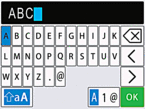
- Prima
 ,
,  ,
,  ou
ou  para selecionar o número, a letra ou o caráter especial que pretende e prima OK. Repita este procedimento para cada caráter até o número ou nome estar completo e, em seguida, prima
para selecionar o número, a letra ou o caráter especial que pretende e prima OK. Repita este procedimento para cada caráter até o número ou nome estar completo e, em seguida, prima  ,
,  ,
,  ou
ou  para selecionar
para selecionar  e prima OK.
e prima OK. - Prima
 ,
,  ,
,  ou
ou  para selecionar
para selecionar  e, em seguida, prima OK para percorrer letras, números e carateres especiais.
e, em seguida, prima OK para percorrer letras, números e carateres especiais. - Prima
 ,
,  ,
,  ou
ou  para selecionar
para selecionar  e, em seguida, prima OK para percorrer minúsculas e maiúsculas.
e, em seguida, prima OK para percorrer minúsculas e maiúsculas.
- Inserir espaços
- Para introduzir um espaço, prima
 ,
,  ,
,  ou
ou  e selecione
e selecione  ; em seguida, prima OK.
; em seguida, prima OK. - Efetuar correções
- Se introduziu um número ou uma letra incorretos e quiser alterá-los, prima
 ,
,  ,
,  ou
ou  para selecionar
para selecionar  ou
ou  . Prima OK várias vezes para deslocar o destaque até ao caráter incorreto. Em seguida, prima
. Prima OK várias vezes para deslocar o destaque até ao caráter incorreto. Em seguida, prima  ,
,  ,
,  ou
ou  para selecionar
para selecionar  e prima OK. Reintroduza o caráter correto.
e prima OK. Reintroduza o caráter correto.
MFC-T930DW/MFC-T935DW/MFC-T980DW
Quando estiver a configurar determinadas seleções do menu, tais como ID do aparelho, poderá precisar de introduzir texto no equipamento. A maioria dos botões do teclado de marcação tem três ou quatro letras impressas. Os botões 0, # e  não têm letras impressas por serem utilizados para carateres especiais.
não têm letras impressas por serem utilizados para carateres especiais.
 não têm letras impressas por serem utilizados para carateres especiais.
não têm letras impressas por serem utilizados para carateres especiais. Prima o botão adequado do teclado de marcação o número de vezes apresentado neste quadro de referência para aceder ao caráter pretendido.
| Premir o botão | Uma vez | Duas vezes | Três vezes | Quatro vezes | Cinco vezes | Seis vezes | Sete vezes | Oito vezes | Nove vezes |
|---|
| 2 | 2 | A | B | C | a | b | c | 2 | A |
| 3 | 3 | D | E | F | d | e | f | 3 | D |
| 4 | 4 | G | H | I | g | h | i | 4 | G |
| 5 | 5 | J | K | L | j | k | l | 5 | J |
| 6 | 6 | M | N | O | m | n | o | 6 | M |
| 7 | 7 | P | Q | R | S | p | q | r | s |
| 8 | 8 | T | U | V | t | u | v | 8 | T |
| 9 | 9 | W | X | Y | Z | w | x | y | z |
- Para deslocar o cursor para a direita ou para a esquerda, prima
 ,
,  ,
,  ou
ou  para selecionar
para selecionar  ou
ou  e, em seguida, prima OK.
e, em seguida, prima OK. - Inserir espaços
- Para introduzir um espaço, prima
 ,
,  ,
,  ou
ou  e selecione
e selecione  ; em seguida, prima OK.
; em seguida, prima OK. - Efetuar correções
- Se introduziu um número ou uma letra incorretos e quiser alterá-los, prima
 ,
,  ,
,  ou
ou  para selecionar
para selecionar  ou
ou  . Prima OK várias vezes para deslocar o destaque até ao caráter incorreto. Em seguida, prima
. Prima OK várias vezes para deslocar o destaque até ao caráter incorreto. Em seguida, prima  ,
,  ,
,  ou
ou  para selecionar
para selecionar  e prima OK. Reintroduza o caráter correto.
e prima OK. Reintroduza o caráter correto.
Carateres especiais e símbolos
Prima  , # ou 0 repetidamente até ver o caráter especial ou o símbolo pretendido.
, # ou 0 repetidamente até ver o caráter especial ou o símbolo pretendido.
Prima  |  |
| Prima # |  |
| Prima 0 |  |
Esta página foi útil?



